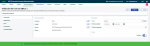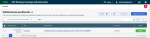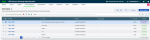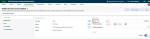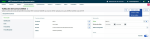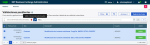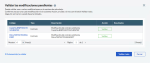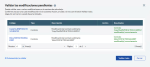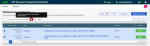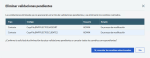Si se ha activado el modo "4 ojos", cualquier acción para añadir, modificar o eliminar elementos de la configuración tendrá que validarla (o rechazarla) otro usuario.
Modificación por un primer usuario
Los elementos que haya modificado el usuario se indican en verde (en el ejemplo, el campo Descripción del contrato).
La cinta situada en la parte inferior de la ventana indica que se ha guardado la solicitud de modificación y que está pendiente de validarse.
En la parte derecha de la barra de título, el icono en forma de campana  indica el número de solicitudes pendientes de validación.
indica el número de solicitudes pendientes de validación.
Validación por un segundo usuario
El icono en forma de campana  indica a cualquier usuario conectado al módulo Web Admin ver el número de modificaciones pendientes de validarse.
indica a cualquier usuario conectado al módulo Web Admin ver el número de modificaciones pendientes de validarse.
Importante
La persona que haya iniciado la modificación también podrá comprobar sus solicitudes de validación, pero no las podrá validar porque no podrá acceder a las opciones de validación.
En cambio, sí que podrá cancelarlas.
Un usuario puede acceder a los elementos que hay que validar de dos maneras:
-
Haciendo clic en el icono en forma de campaña
 ; aparecerá la lista de validaciones. Al hacer clic en Validar, el usuario puede acceder a la ventana de validación de los elementos modificados.
; aparecerá la lista de validaciones. Al hacer clic en Validar, el usuario puede acceder a la ventana de validación de los elementos modificados.
-
En las listas de elementos de configuración (en el ejemplo de más abajo, los Contratos bancarios), cuando un elemento está pendiente de validar, la columna Estado indica En proceso de validación.
Al hacer clic en el elemento correspondiente, aparece la ventana de validación.
En dicha ventana, los elementos que han sufrido alguna modificación y que hay que validar aparecen en verde.
Al hacer clic en Validar se confirman los cambios realizados.
Si el número de elementos pendientes de validar es mayor que 1, se puede realizar la validación de varios elementos al mismo tiempo.
Para ello, el segundo usuario hace clic en el icono en forma de campaña  .
.
Después, en la lista de elementos pendientes de validar, selecciona los elementos correspondientes y hace clic en el icono  .
.
Al hacer clic en el botón Validar todo, se validan todos los cambios de una sola vez. Se pueden validar los cambios uno por uno vía el botón Validar correspondiente, en la columna Acción.
En la columna Resultados, figura la confirmación de las validaciones. En la parte inferior izquierda de la ventana, aparece actualizado el número de elementos que quedan por validar.
Para cancelar la modificación iniciada por un primer usuario, el segundo usuario selecciona en la lista de elementos pendientes de validar aquellos cuya modificación desea cancelar. A continuación, hará clic en el icono de eliminación  .
.
Aparece una ventana de confirmación. La solicitud de eliminación de validaciones se guarda haciendo clic en Sí, cancelar los cambios seleccionados.